AutoCAD是一款十分专业的图纸设计辅助软件,其适用的范围也是非常的广,无论是工业的制图、机械设计、装饰装潢、土木工程,还是电子工业、服装加工等领域都有用到,而且现在的版本也已经更新到了2022版,版本更新固然会优化以及增加某些功能,但对于习惯了老版本的用户来说其实是不怎么顺手的,为此小编今天就给大家带来的cad2007,该版本可以说是非常经典了,有很多人在学校学习,又或者是工作生活中第一次接触的cad软件就是这个版本,以至于现在都还有的朋友使用这款软件。这款软件相比更早的版本来说,在用户界面、性能、操作、用户定制、协同设计、图形管理、产品数据管理等方面都进行加强,甚至在现在的版本中都还延续了其特点。这款软件提供了各种二维图形的工具,并且可以更据用户所绘制的图形进行测量和标注尺寸,同时还具备对图形进行修改、删除、移动、旋转、复制、偏移、修剪、圆角等多种强大的编辑功能,具备缩放、平移等动态观察功能,并具有透视、投影、轴测图、着色等多种图形显示方式,可以帮助用户制作出满意的产品。
ps:本次小编带来的是cad2007精简版,该版本精简了多余组建,使软件体积进一步减小、同时还保留了Express扩展工具,可以根据自己的需要自行安装,还屏蔽并删除AutoCAD通讯中心,防止AutoCAD给Autodesk服务器发送你的IP地址及机器信息,并这是专门为使用64位操作系统所提供的,有需要的朋友可以来下载此版本。

2、保留Express扩展工具;可以选择安装
3、自定有设置好布局的背景颜色为黑色、调整鼠标指针为全屏,不启动欢迎界面,加快启动速度;
4、屏蔽并删除AutoCAD通讯中心,防止AutoCAD给Autodesk服务器发送你的IP地址及机器信息;
5、屏蔽AutoCADFTP中心,防崩溃;
6、完善一些字体库,通常打开文件不会找不到字体;
7、快捷方式名为“AutoCAD 2007”
8、默认保存格式为2004版DWG文件

2、运行“双击我安装cad2007”如果出现如下提示,点击运行即可;

3、点击下一步;
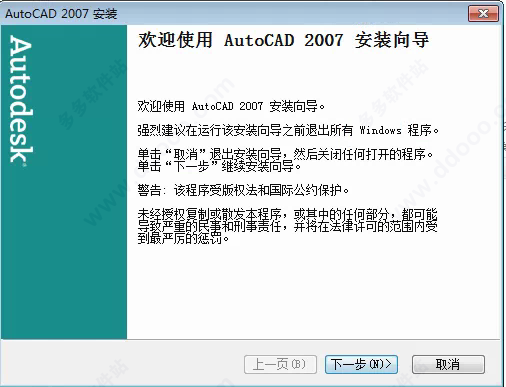
4、选择我接受,点击下一步;
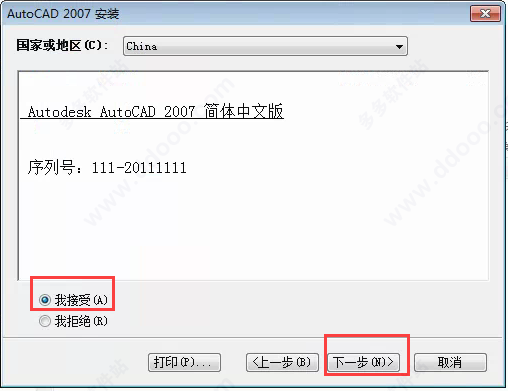
5、输入序列号,点击下一步;
(一般会自动输入序列号,如果没有手动输入即可)
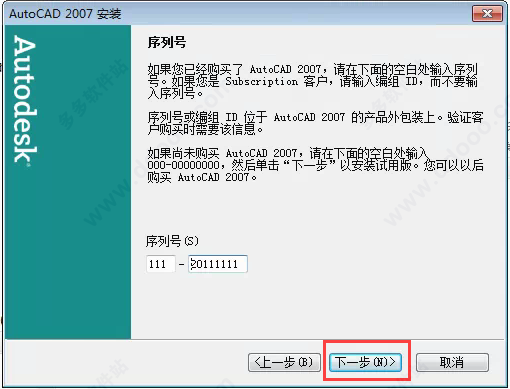
6、默认,下一步;
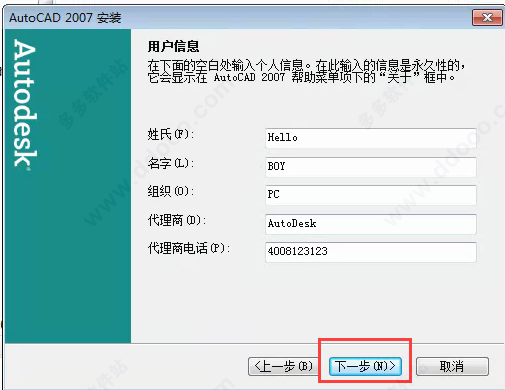
7、选择自定义,点击下一步
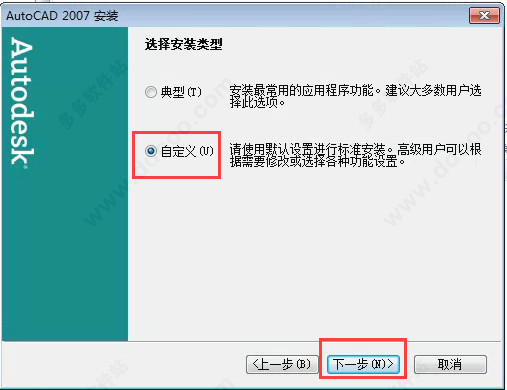
8、勾选express tools,点击下一步;
(很有用的工具,如果不需要可不选,直接下一步)
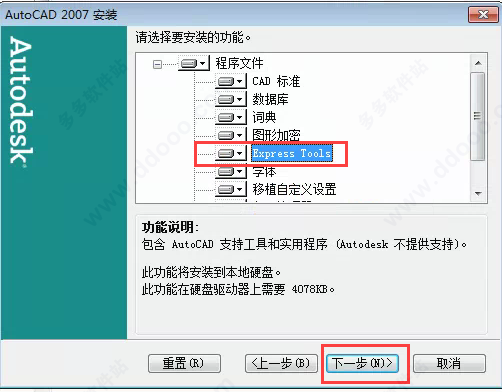
9、勾选安装express tools,点击下一步;
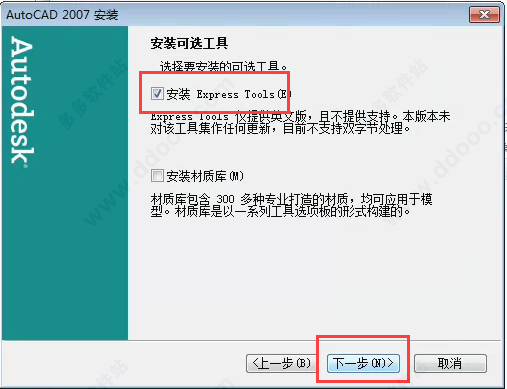
10、选择安装位置,点击下一步;
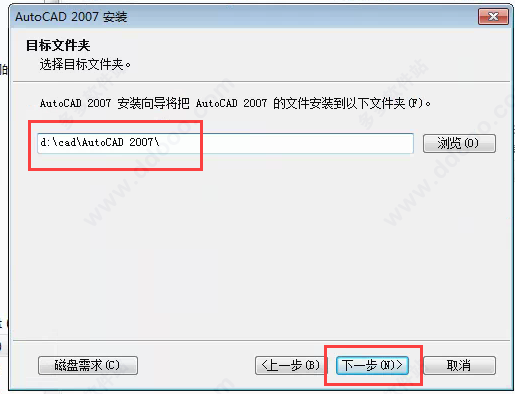
11、文字编辑器选择【记事本】,勾选【在桌面上显示AutoCAD2007快捷方式】,点击下一步;
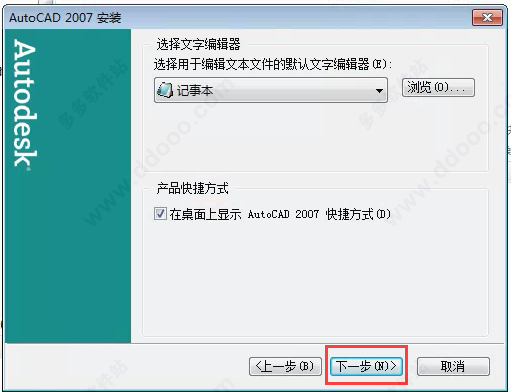
12、点击下一步;
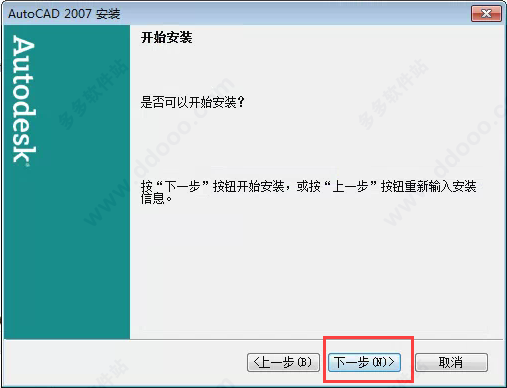
13、正在安装;
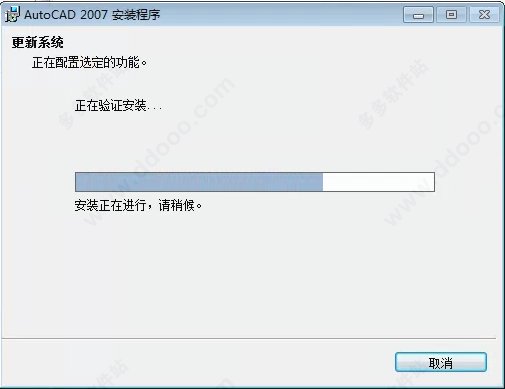
14、点击完成;
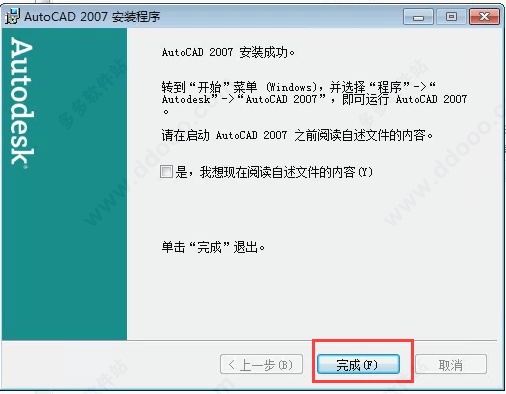
15、打来软件,如果出现这个对话框,勾选不在显示此消息,点击运行程序
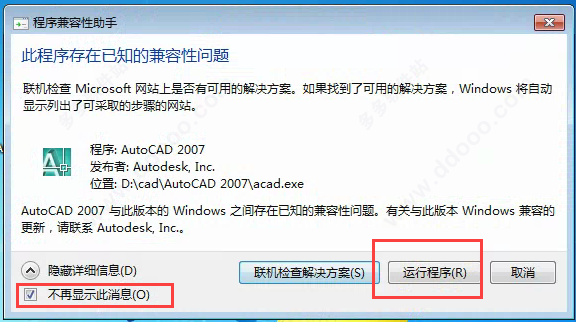
16、打开软件界面如下,至此cad2007精简版安装结束,此安装包无需破解即可永久使用

有些人会认为2007适用于不是Inventor/Revit用户的机械设计人员和建筑设计师,因为在新版本中3D方面得到了很大的提高。因为我们只关注产品的平面图设计,因此不会对这方面作过多的评价,如果你有兴趣的话,可以参阅相关的资料。AutoCAD 2007简体中文版让我们关心的3D增强功能是可以让圆弧和线型支持三维多义线。
2、Xref方面的加强
XREF对话框变成了一个具有更多功能的浮动工具面板。它现在可以用来管理附加的dwg文件、图像和dwf文件。
虽然在对话框的顶部有一个[Attach DWG]的按钮,但我们还得用其它的方法来附加一个图像。你必须在列表上右击然后选择附加图像或附加DWF。
3、DWF方面的加强
自从AutoCAD引入DWF以来,它的功能一直在增强。在2007中,你可以在dwf中附加另一个DWF文件。和xref很像,你可以设置插入点、比例、旋转角度等等。
* DWFADJUST 改变诸如fade & contrast的属性。
* DWFCLIP 限制可视区域,像图像/xref剪切。
* DWFFRame 控制一个可选的边框。
* DWFOSNAP 允许你控制DWF中几何体的捕捉。
4、PDF输出
在打印对话框中有一个PDF的打印机,允许你打印成PDF文件。但我们仍然推荐用户使用Adobe acrobat程序来生成PDF文件。

系统会在命令栏,出现一系列视觉样式,点击选择二维线框;
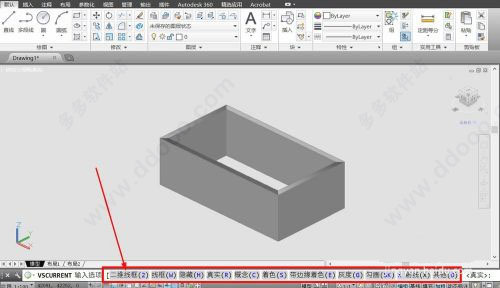
CAD图纸会调整为二维线框显示,并回到熟悉的二维工作空间;
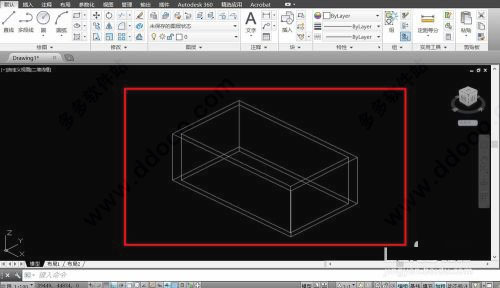
输入视图命令:V,按下空格键确定;

在视图窗口中,点击预设视图,双击俯视,点击确定;
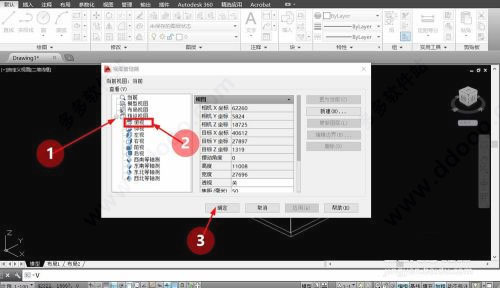
完成视觉样式和视图调整后,三维图纸就会转换成二维图纸。
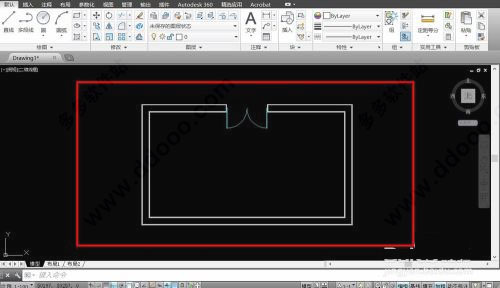
支持多种操作平台
有强大的图形编辑功能
具有完善的图形绘制功能
可以采用多种方式进行二次开发或用户定制
可以进行多种图形格式的转换,具有较强的数据交换能力
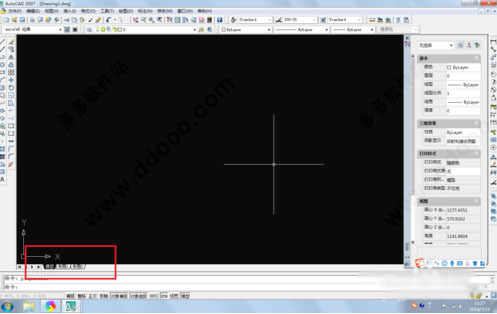
2、绘制一个图形,用于演示,如图
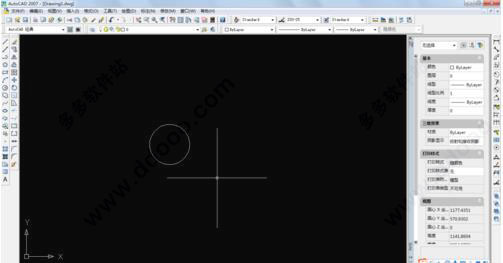
3、选中一个布局,右击鼠标,选择【新建布局】,
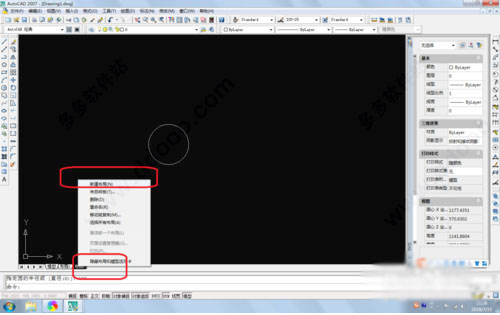
4、选中新建的布局,右击鼠标,选择【页面管理设置器】,
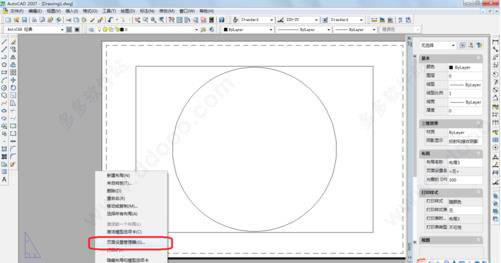
5、在弹出信息中,选择【修改】,
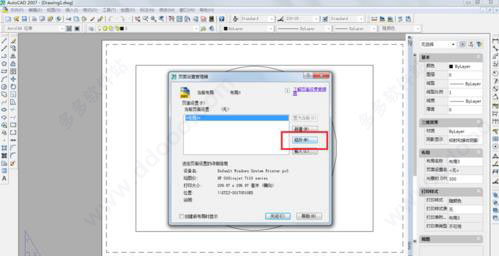
6、选择打印图纸的打印机和纸张、比例,图形方向等等,点击确定。

7、选中视口,右击鼠标,在弹出特性对话框中,可以快速更改图形的打印比例及字体的大小等。
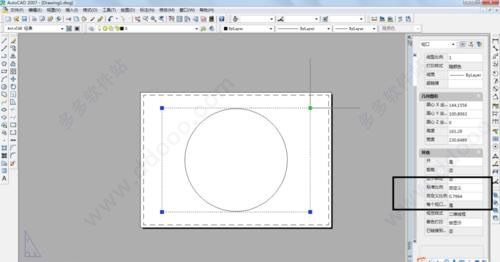
【CTRL】+2 *ADCENTER(设计中心)
【CTRL】+O *OPEN(打开文件)
【CTRL】+N、M *NEW(新建文件)
【CTRL】+P *PRINT(打印文件)
【CTRL】+S *S***E(保存文件)
【CTRL】+Z *UNDO(放弃)
【CTRL】+X *CUTCLIP(剪切)
【CTRL】+C *COPYCLIP(复制)
【CTRL】+V *PASTECLIP(粘贴)
【CTRL】+B *SNAP(栅格捕捉)
【CTRL】+F *OSNAP(对象捕捉)
【CTRL】+G *GRID(栅格)
【CTRL】+L *ORTHO(正交)
【CTRL】+W *(对象追踪)
【CTRL】+U *(极轴)
【F1】 *HELP(帮助)
【F2】 *(文本窗口)
【F3】 *OSNAP(对象捕捉)
【F7】 *GRIP(栅格)
【F8】 *ORTHO(正交)
2、该平台拥有强大直观的界面,可以轻松而快速的进行外观图形的创作和修改,它还具有的一些新特性能够使得更多行业的用户可以在项目设计初期探索设计构思,为设计探索提供了更快的反馈和更多的机会。世界各地的1,000多家测试版用户参与测试并促使最终版本的产生。
3、“Autodesk能够不断地为软件增添新的特性并且使之越来越容易操作,这真的很了不起。他们在2007里致力于提高3D设计效率,它通过扩展和增强现有的特性满足了我作为一名 CAD经理的需求。” Progressive AE CAD经理和高级主管Doug Barense 说“有了AutoCAD 2007,我们不需要别的附加软件就可以创作出客户期待的作品,这就节约了时间和金钱。”
4、Autodesk的产品还将利该软件平台改进的优势,并且为本来已经非常强大的3D模型环境提供更多显著的改进。对于使用多种Autodesk设计工具(比如AutoCAD 和 Autodesk Revit 或 Autodesk Inventor)的用户来说,资料交换和协同工作的能力已经显著的提高了。通过在整个产品线中将技术标准化,客户可以利用这些应用软件,将3D设计环境上升到新水平。
收起介绍展开介绍
ps:本次小编带来的是cad2007精简版,该版本精简了多余组建,使软件体积进一步减小、同时还保留了Express扩展工具,可以根据自己的需要自行安装,还屏蔽并删除AutoCAD通讯中心,防止AutoCAD给Autodesk服务器发送你的IP地址及机器信息,并这是专门为使用64位操作系统所提供的,有需要的朋友可以来下载此版本。

特别说明
1、精简多余组件,体积小;2、保留Express扩展工具;可以选择安装
3、自定有设置好布局的背景颜色为黑色、调整鼠标指针为全屏,不启动欢迎界面,加快启动速度;
4、屏蔽并删除AutoCAD通讯中心,防止AutoCAD给Autodesk服务器发送你的IP地址及机器信息;
5、屏蔽AutoCADFTP中心,防崩溃;
6、完善一些字体库,通常打开文件不会找不到字体;
7、快捷方式名为“AutoCAD 2007”
8、默认保存格式为2004版DWG文件
cad2007精简版安装教程
1、在本站下载等到cad2007精简版文件
2、运行“双击我安装cad2007”如果出现如下提示,点击运行即可;

3、点击下一步;
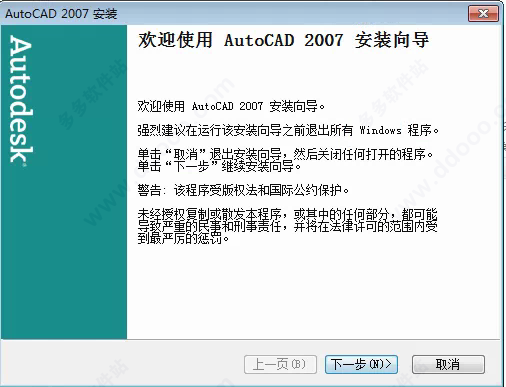
4、选择我接受,点击下一步;
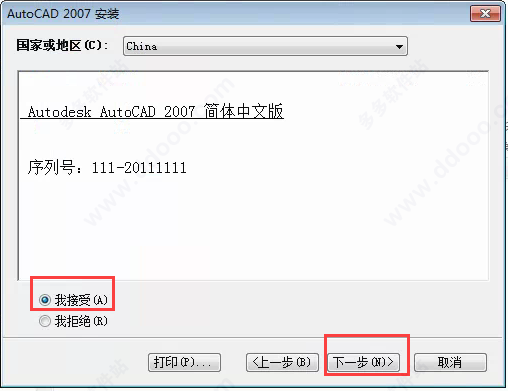
5、输入序列号,点击下一步;
(一般会自动输入序列号,如果没有手动输入即可)
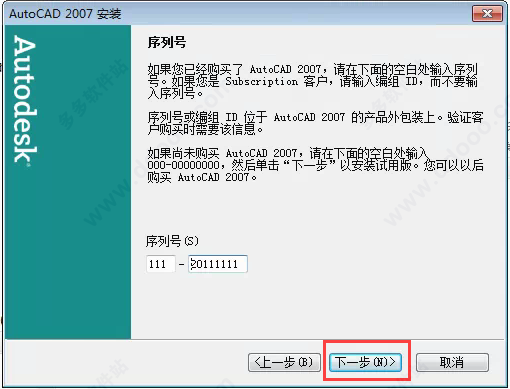
6、默认,下一步;
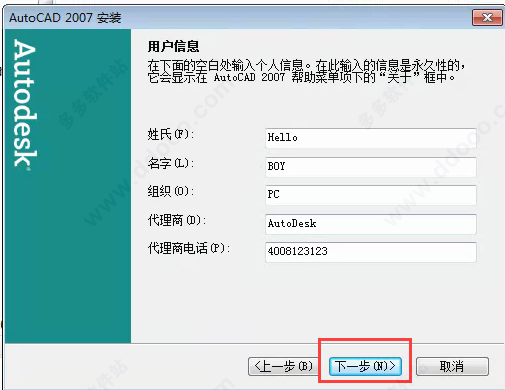
7、选择自定义,点击下一步
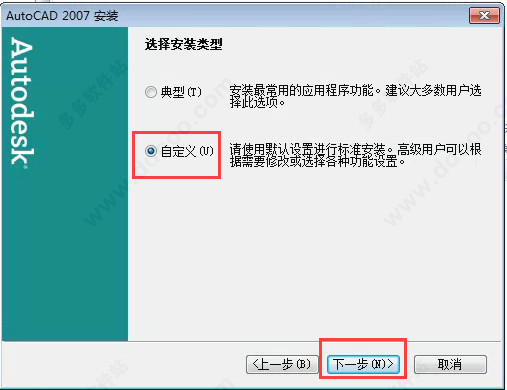
8、勾选express tools,点击下一步;
(很有用的工具,如果不需要可不选,直接下一步)
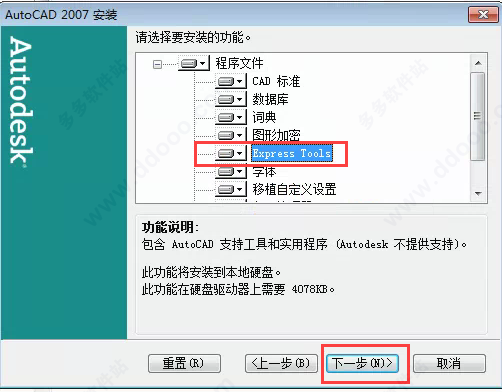
9、勾选安装express tools,点击下一步;
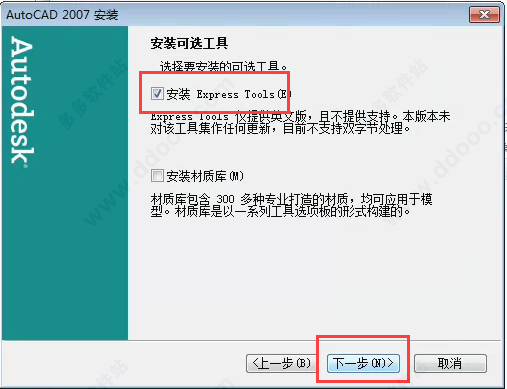
10、选择安装位置,点击下一步;
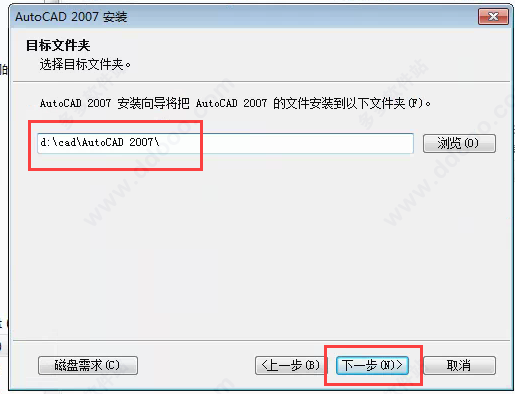
11、文字编辑器选择【记事本】,勾选【在桌面上显示AutoCAD2007快捷方式】,点击下一步;
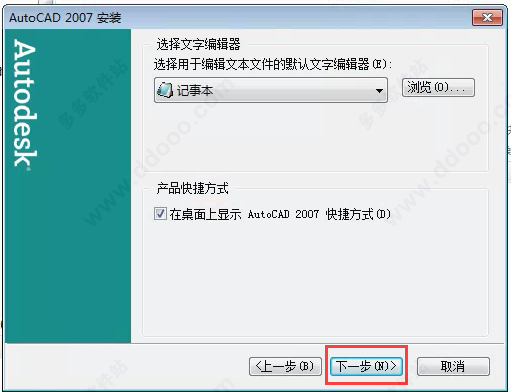
12、点击下一步;
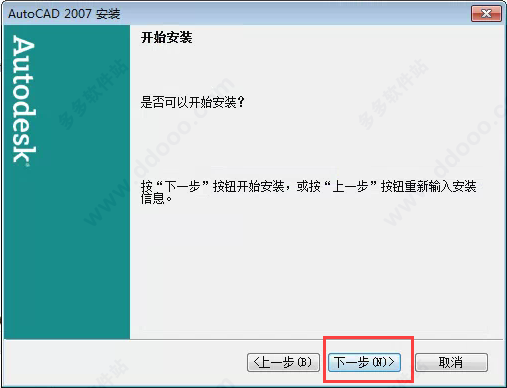
13、正在安装;
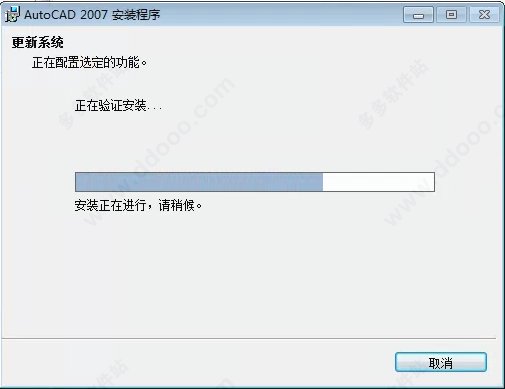
14、点击完成;
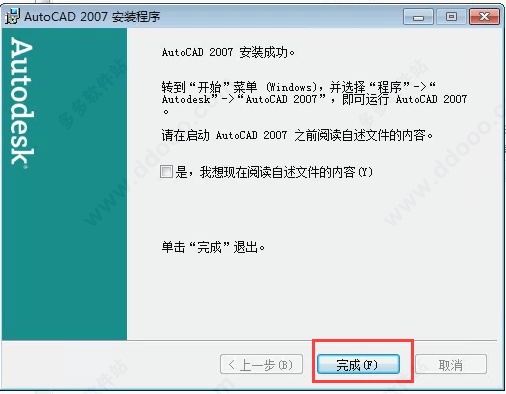
15、打来软件,如果出现这个对话框,勾选不在显示此消息,点击运行程序
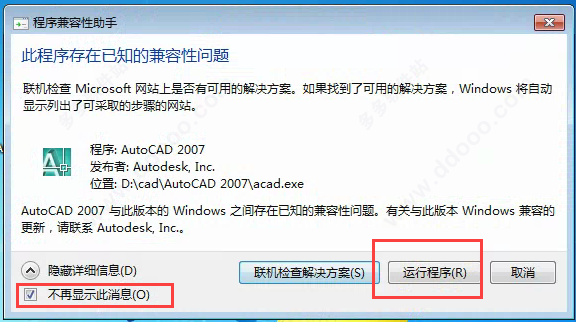
16、打开软件界面如下,至此cad2007精简版安装结束,此安装包无需破解即可永久使用

autocad2007增强功能
1、3D方面的加强有些人会认为2007适用于不是Inventor/Revit用户的机械设计人员和建筑设计师,因为在新版本中3D方面得到了很大的提高。因为我们只关注产品的平面图设计,因此不会对这方面作过多的评价,如果你有兴趣的话,可以参阅相关的资料。AutoCAD 2007简体中文版让我们关心的3D增强功能是可以让圆弧和线型支持三维多义线。
2、Xref方面的加强
XREF对话框变成了一个具有更多功能的浮动工具面板。它现在可以用来管理附加的dwg文件、图像和dwf文件。
虽然在对话框的顶部有一个[Attach DWG]的按钮,但我们还得用其它的方法来附加一个图像。你必须在列表上右击然后选择附加图像或附加DWF。
3、DWF方面的加强
自从AutoCAD引入DWF以来,它的功能一直在增强。在2007中,你可以在dwf中附加另一个DWF文件。和xref很像,你可以设置插入点、比例、旋转角度等等。
* DWFADJUST 改变诸如fade & contrast的属性。
* DWFCLIP 限制可视区域,像图像/xref剪切。
* DWFFRame 控制一个可选的边框。
* DWFOSNAP 允许你控制DWF中几何体的捕捉。
4、PDF输出
在打印对话框中有一个PDF的打印机,允许你打印成PDF文件。但我们仍然推荐用户使用Adobe acrobat程序来生成PDF文件。
cad2007怎么把三维变成二维
输入视觉样式命令:VS,按下空格键确定;
系统会在命令栏,出现一系列视觉样式,点击选择二维线框;
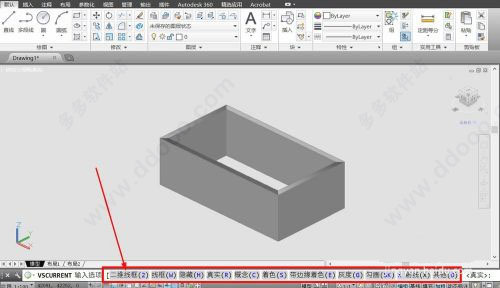
CAD图纸会调整为二维线框显示,并回到熟悉的二维工作空间;
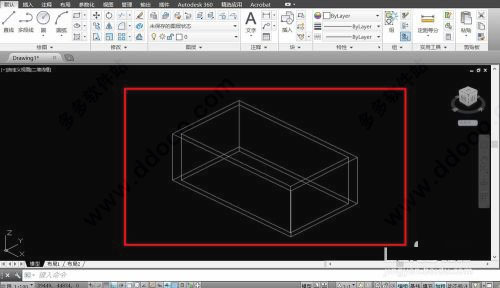
输入视图命令:V,按下空格键确定;

在视图窗口中,点击预设视图,双击俯视,点击确定;
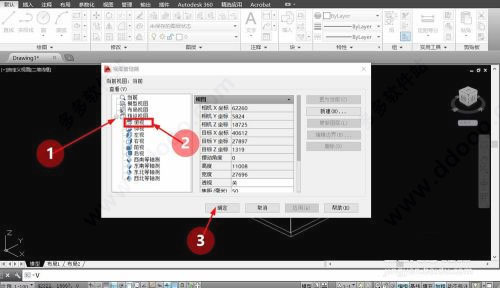
完成视觉样式和视图调整后,三维图纸就会转换成二维图纸。
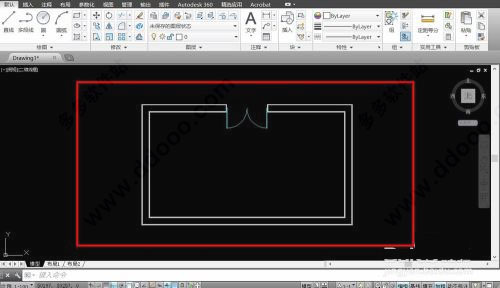
软件功能
支持多种硬件设备支持多种操作平台
有强大的图形编辑功能
具有完善的图形绘制功能
可以采用多种方式进行二次开发或用户定制
可以进行多种图形格式的转换,具有较强的数据交换能力
cad2007怎么布局比较好
1、打开AutoCad2007,在命令栏上方会发现,默认是模型和2个布局空间,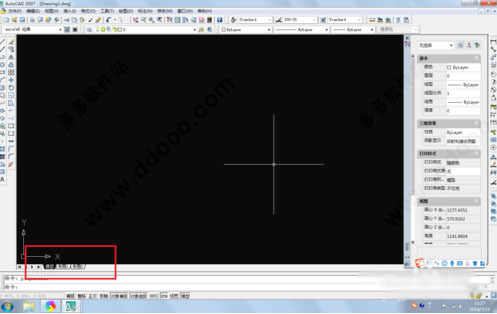
2、绘制一个图形,用于演示,如图
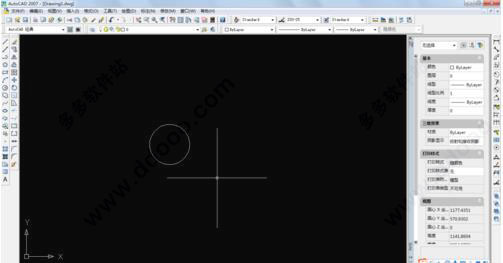
3、选中一个布局,右击鼠标,选择【新建布局】,
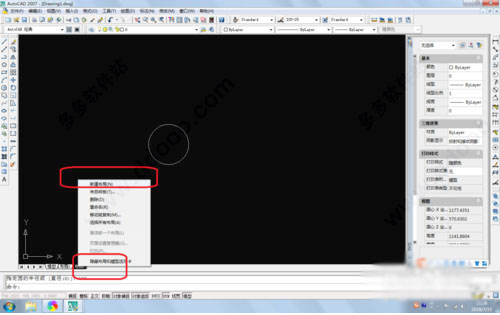
4、选中新建的布局,右击鼠标,选择【页面管理设置器】,
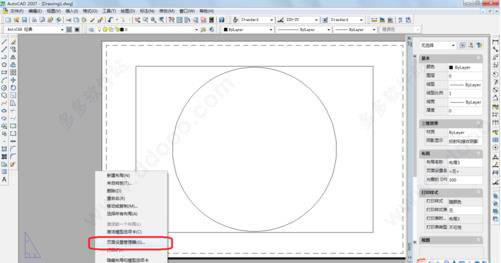
5、在弹出信息中,选择【修改】,
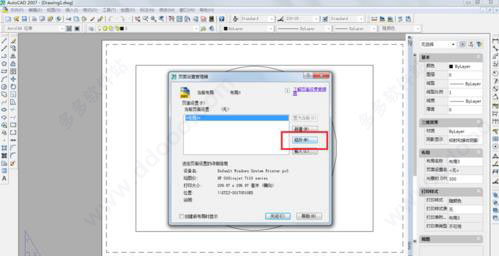
6、选择打印图纸的打印机和纸张、比例,图形方向等等,点击确定。

7、选中视口,右击鼠标,在弹出特性对话框中,可以快速更改图形的打印比例及字体的大小等。
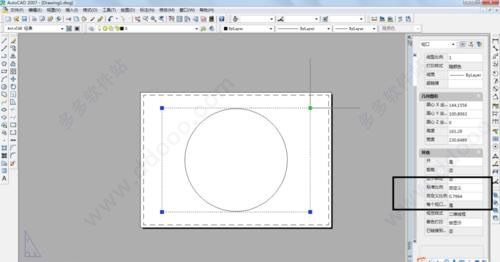
常用快捷键
【CTRL】+1 *PROPERTIES(修改特性)【CTRL】+2 *ADCENTER(设计中心)
【CTRL】+O *OPEN(打开文件)
【CTRL】+N、M *NEW(新建文件)
【CTRL】+P *PRINT(打印文件)
【CTRL】+S *S***E(保存文件)
【CTRL】+Z *UNDO(放弃)
【CTRL】+X *CUTCLIP(剪切)
【CTRL】+C *COPYCLIP(复制)
【CTRL】+V *PASTECLIP(粘贴)
【CTRL】+B *SNAP(栅格捕捉)
【CTRL】+F *OSNAP(对象捕捉)
【CTRL】+G *GRID(栅格)
【CTRL】+L *ORTHO(正交)
【CTRL】+W *(对象追踪)
【CTRL】+U *(极轴)
【F1】 *HELP(帮助)
【F2】 *(文本窗口)
【F3】 *OSNAP(对象捕捉)
【F7】 *GRIP(栅格)
【F8】 *ORTHO(正交)
软件特点
1、AutoCAD 2007软件能够帮助用户在一个统一的环境下灵活地完成概念和细节设计,并且在一个环境下进行创作、管理和分享设计作品。它的概念设计特点使得用户可以更快更轻松的寻找到适合的设计方式,然后将这种信息作为进行设计的基础。AutoCAD 2007非常适合那些用手工进行概念设计的专业人员,它能够加快设计进程。2、该平台拥有强大直观的界面,可以轻松而快速的进行外观图形的创作和修改,它还具有的一些新特性能够使得更多行业的用户可以在项目设计初期探索设计构思,为设计探索提供了更快的反馈和更多的机会。世界各地的1,000多家测试版用户参与测试并促使最终版本的产生。
3、“Autodesk能够不断地为软件增添新的特性并且使之越来越容易操作,这真的很了不起。他们在2007里致力于提高3D设计效率,它通过扩展和增强现有的特性满足了我作为一名 CAD经理的需求。” Progressive AE CAD经理和高级主管Doug Barense 说“有了AutoCAD 2007,我们不需要别的附加软件就可以创作出客户期待的作品,这就节约了时间和金钱。”
4、Autodesk的产品还将利该软件平台改进的优势,并且为本来已经非常强大的3D模型环境提供更多显著的改进。对于使用多种Autodesk设计工具(比如AutoCAD 和 Autodesk Revit 或 Autodesk Inventor)的用户来说,资料交换和协同工作的能力已经显著的提高了。通过在整个产品线中将技术标准化,客户可以利用这些应用软件,将3D设计环境上升到新水平。
其它版本下载
-
查看详情
autocad2016 64位破解版 附注册机序列号和密钥
 3.29G
3.29G
-
查看详情
cad2020免费中文版破解版 附安装教程
 1.54G
1.54G
-
查看详情
autocad2022简体中文版破解版 附安装教程
 1.72G
1.72G
-
查看详情
cad2007破解版 附安装教程
 414.24M
414.24M
-
查看详情
AutoCAD2024简体中文版 v2024.1.2
 1.3G
1.3G
-
查看详情
cad2014免费中文版破解版 含32位64位
 3.1G
3.1G
-
查看详情
cad2022中文破解版 附安装教程
 1.72G
1.72G
-
查看详情
autocad2015 64位精简优化版 珊瑚の海简体中文版
 431.76M
431.76M
-
查看详情
cad2015 32位精简版 珊瑚の海简体中文版
 381.88M
381.88M
-
查看详情
autocad2016精简版32位 珊瑚の海简体中文版
 392.72M
392.72M
查看更多
发表评论
0条评论软件排行榜
热门推荐
 chemdraw20破解版 v20.0.0.41免激活码517.45M / 简体中文
chemdraw20破解版 v20.0.0.41免激活码517.45M / 简体中文 cad2007破解版 附安装教程414.24M / 简体中文
cad2007破解版 附安装教程414.24M / 简体中文 墨刀电脑版 v1.3.6官方版91.64M / 简体中文
墨刀电脑版 v1.3.6官方版91.64M / 简体中文 lighttools(光学建模软件) v8.6官方版687.02M / 简体中文
lighttools(光学建模软件) v8.6官方版687.02M / 简体中文 CUPCAD结构辅助设计软件 for AutoCAD2006 v1.3官方版35.88M / 简体中文
CUPCAD结构辅助设计软件 for AutoCAD2006 v1.3官方版35.88M / 简体中文 caxacam线切割2023安装包 618.22M / 简体中文
caxacam线切割2023安装包 618.22M / 简体中文 EnSight可视化与后期处理软件 v10.1918.9M / 英文
EnSight可视化与后期处理软件 v10.1918.9M / 英文 lisrel(结构方程建模分析软件) v9.3官方版71.87M / 英文
lisrel(结构方程建模分析软件) v9.3官方版71.87M / 英文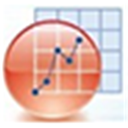 originpro2023官方版 v10.05.157666.9M / 简体中文
originpro2023官方版 v10.05.157666.9M / 简体中文 matlab r2023a中文版 v9.14.0.225494022.17G / 简体中文
matlab r2023a中文版 v9.14.0.225494022.17G / 简体中文









 chemdraw20破解版 v20.0.0.41免激活码
chemdraw20破解版 v20.0.0.41免激活码 cad2007破解版 附安装教程
cad2007破解版 附安装教程 墨刀电脑版 v1.3.6官方版
墨刀电脑版 v1.3.6官方版 lighttools(光学建模软件) v8.6官方版
lighttools(光学建模软件) v8.6官方版 CUPCAD结构辅助设计软件 for AutoCAD2006 v1.3官方版
CUPCAD结构辅助设计软件 for AutoCAD2006 v1.3官方版 caxacam线切割2023安装包
caxacam线切割2023安装包  EnSight可视化与后期处理软件 v10.1
EnSight可视化与后期处理软件 v10.1 lisrel(结构方程建模分析软件) v9.3官方版
lisrel(结构方程建模分析软件) v9.3官方版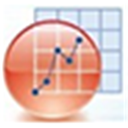 originpro2023官方版 v10.05.157
originpro2023官方版 v10.05.157 matlab r2023a中文版 v9.14.0.2254940
matlab r2023a中文版 v9.14.0.2254940 赣公网安备36010602000168号,版权投诉请发邮件到ddooocom#126.com(请将#换成@),我们会尽快处理
赣公网安备36010602000168号,版权投诉请发邮件到ddooocom#126.com(请将#换成@),我们会尽快处理